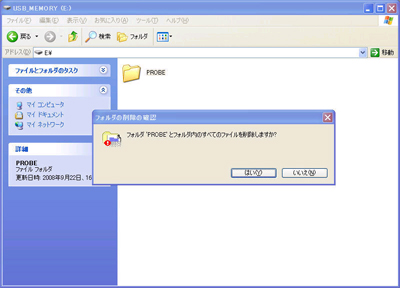本サイトはスタイルシートを使用しております。
お客様がご使用のブラウザはスタイルシート非対応のため、表示結果が異なっておりますが、情報は問題なくご利用いただけます。
NAVI*STUDIO 起動時にUSBメモリーを選択したとき、またはUSBメモリーのドライブを変更した際に、USBメモリー内にまだアップロードされていない蓄積型プローブ情報が見つかった場合、自動的にアップロードを行います。
※アップロードを行うには、「お客様登録(無料)」および「初期登録(無料)」が必要です。
1.【NAVI*STUDIO2起動時にUSBメモリーを選択する場合】
オプション設定で「起動時USBメモリー選択画面表示の設定」がチェックされている場合、NAVI*STUDIO2起動時に、以下の画面が表示されます。蓄積型プローブ情報が保存されているUSBメモリーを選択します。

【NAVI*STUDIO2起動後にUSBメモリーを選択する場合】
画面下段の[変更]ボタンを押すと、以下の画面が表示されます。蓄積型プローブ情報が保存されているUSBメモリーを選択します。
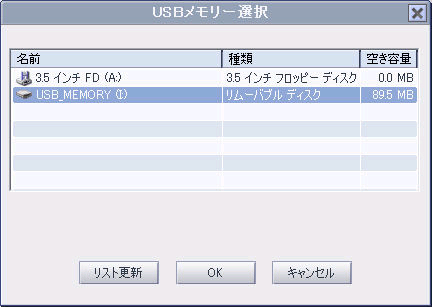

2.USBメモリーに蓄積型プローブ情報が保存されている場合は、自動的に専用サーバーにアップロードされます。
アップロード中はNAVI*STUDIO2のウィンドウ下部中央、及びタスクトレイに表示するアイコンで状態を知ることができます。
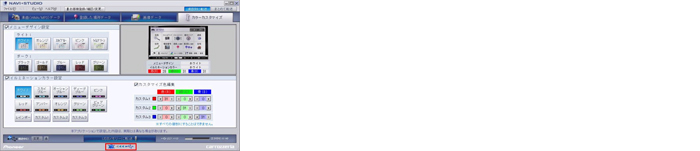
(アップロード中のタスクトレイ表示例)
![]()
【正常にアップロードが行われた場合】
正常にアップロードが行われた場合、タスクトレイに下図のポップアップメッセージが表示されます。

【お客様登録、初期登録が完了していない場合】
お客様登録、初期登録が完了していない、もしくは、お客様が既に退会済みの場合は、下図のメッセージが表示されます。
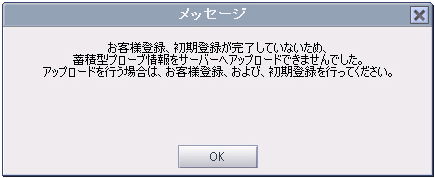
■お客様登録がお済みのお客様
取得されたニックネームとパスワードを入力し、NAVI*STUDIOから初期登録を行うことができます。
■お客様登録がお済みでないお客様
[お客様登録/確認/変更]ボタンを押下すると自動的にブラウザが起動し、お客様登録ページを表示します。
お客様登録後に取得したニックネームとパスワードにより、NAVI*STUDIOから初期登録を行ってください。
※初期登録は、ナビゲーション本体の通信機能により行うこともできます。詳細はナビゲーション本体の取扱説明書を参照してください。
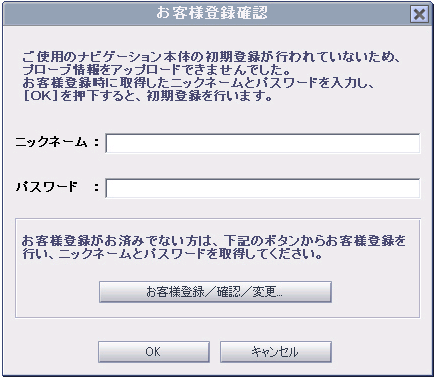
【エラーレポートが表示された場合】
アップロード時に毎回下図のようなエラーレポートが表示される場合は、USBメモリーに保存されている蓄積型プローブデータが破損している可能性があります。表示されないようにするには、USBメモリー内の"PROBE"フォルダをお客様ご自身で削除※していただく必要があります。
この場合、削除されたファイルの蓄積型プローブ情報はサーバーへはアップロードされず、下記の蓄積型プローブ情報を元に提供される各種サービスには反映させることができませんので予めご了承ください。
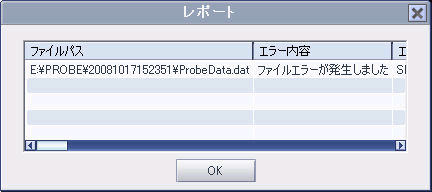
※ "PROBE"フォルダの削除方法(WindowsXPでの操作例)
マイコンピュータを開いて、USBメモリーを選択します。
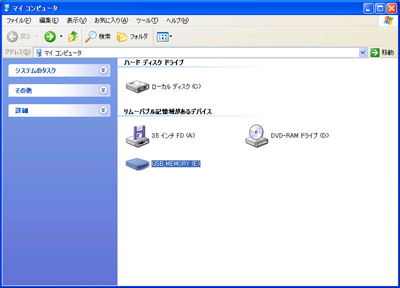
USBメモリー内の"PROBE"フォルダを削除します。